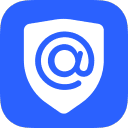
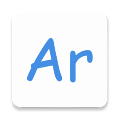

如果您的Mac係統上裝了雙係統。想要刪除BootCamp下的Windows係統,收回磁盤空間的話,那麼就來看看這裏的Mac 卸載Windows方法吧。有時用戶自己刪除會遇到刪除失敗等意外情況。如何解決呢?趕緊來看看!
方法一、正常情況下的卸載並恢複磁盤空間
先請打開在“係統偏設置-其他”裏的 Boot Camp 助理應用,如圖所法
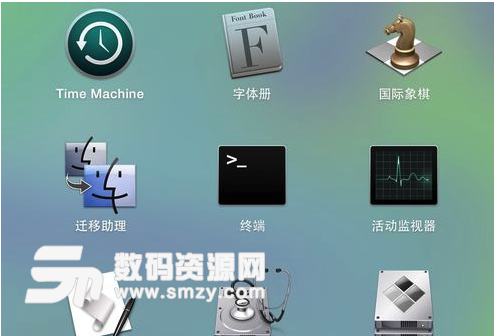
打開以後,選中“移除 Windows 7 或更高版本”選項,點擊“繼續”按鈕。
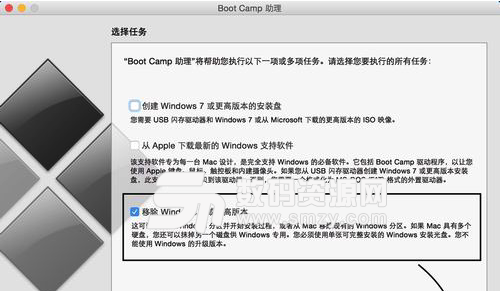
接下來會看到把 Windows 分區刪除以後得到的硬盤空間總大小,點擊“恢複”按鈕繼續。
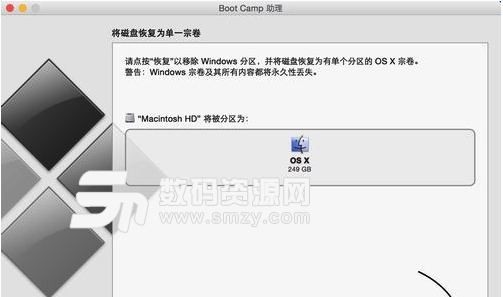
緊接著請輸入當前用戶的登錄密碼,如圖所示
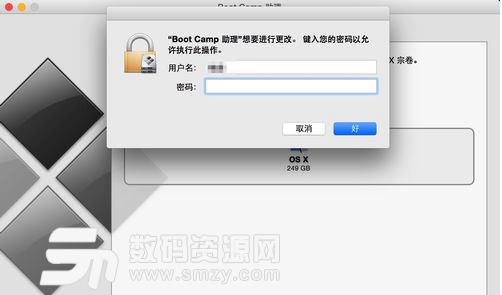
如果係統沒有問題的話,在這裏就會在 Mac 上完成卸載 Windows ,但如果不幸出現下麵的畫麵,那就得嚐試其它辦法了。
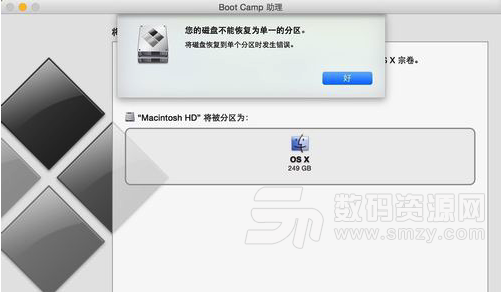
如果你的係統提示你“您的三磁盤不能恢複為單一的分區”時,請繼續往下看。

方法二、疑難雜症
當遇到“您的三磁盤不能恢複為單一的分區”時,這時請重新啟動電腦,並在電腦重啟時,迅速按下 Command+S 組合鍵,讓 Mac 進入安全模式。
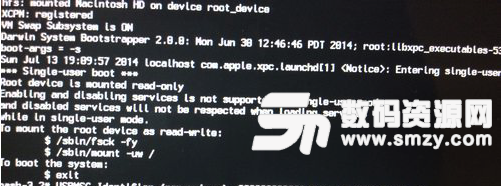
隨後你會看到屏幕上顯示很多英文字符,它好比是在 Windows 下的命令安全模式,可以執行一些特殊的命令。啟動完成以後,按一下鍵盤上的“回車”鍵,得到一個可以輸入命令的提示符,如圖所示

為了便於看清楚,這裏命令終端的截圖,請在命令提示符下輸入 fsck -f 命令,按鍵盤上的回車鍵執行命令。
注:在輸入命令時請一律用小寫字母。

等待係統修複完成以後,會在屏幕上看到“The volume Macintosh HD was reaired successfully”的提示信息,如圖所示

接下來是讓 Mac 電腦重新啟動的時候了,在命令提示符下輸入 reboot 命令,按回車執行。

重新啟動以後,再按照方法一來卸載 Windows 係統,並收複磁盤空間。
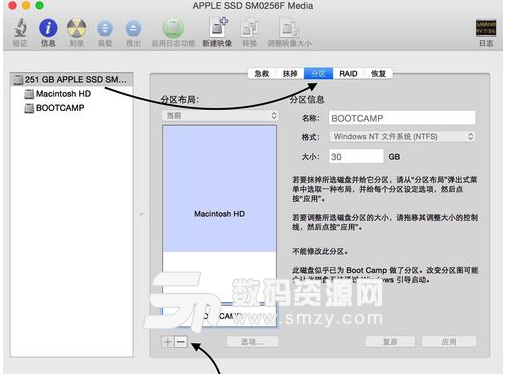
方法三、使用磁盤工具
如果在安全模式下修複係統,也還是不能使用 Boot Camp 助理來刪除 Windows 係統時,這時我們還可以使用係統自帶的“磁盤工具”來刪除 Windows 分區。還是在“係統偏好設置-其它”裏打開“磁盤工具”應用,如圖所示

一、接下來請在磁盤工具窗口的左側選擇位於最頂部的係統硬盤;
二、點擊右窗格中的“分區”欄目;
三、隨後會看到分區下有的 BootCamp 分區,選中它並點擊下方的減號按鈕。
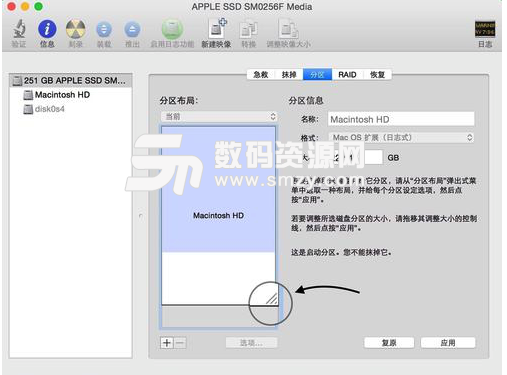
隨後係統提示移除 BootCamp 分區後會刪除所有數據,點擊“移除”按鈕。
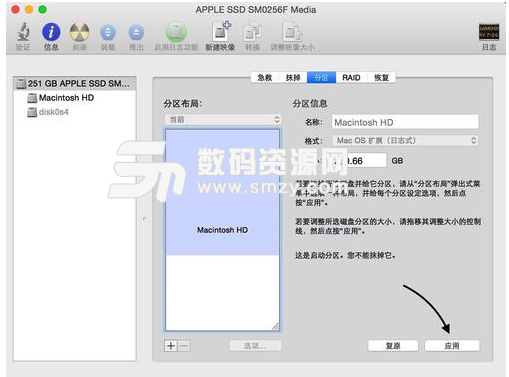
當刪除以後,可以在 Macintosh HD 分區右下角看到一個三角圖標,可以用它來合並之前刪除的 Windows 分區。用鼠標拉動三角圖標,即可合並。
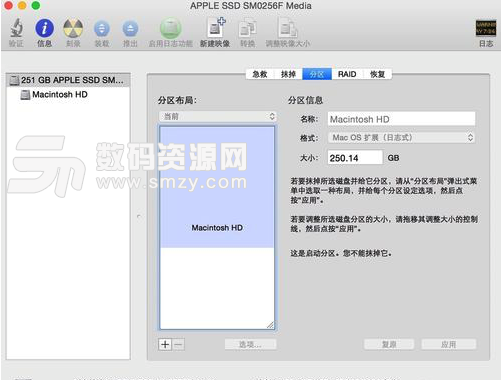
當合並完成以後,請點擊“應用”按鈕,如圖所示
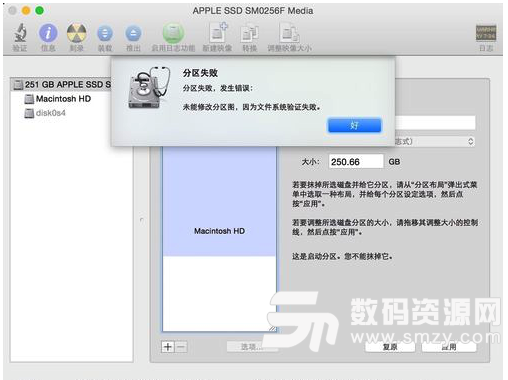
如果一切順利的話,合並成功以後就可以恢複空間了。
如果出現合並分區失敗的話,請再嚐試一下方法二中的安全模式修複係統文件。